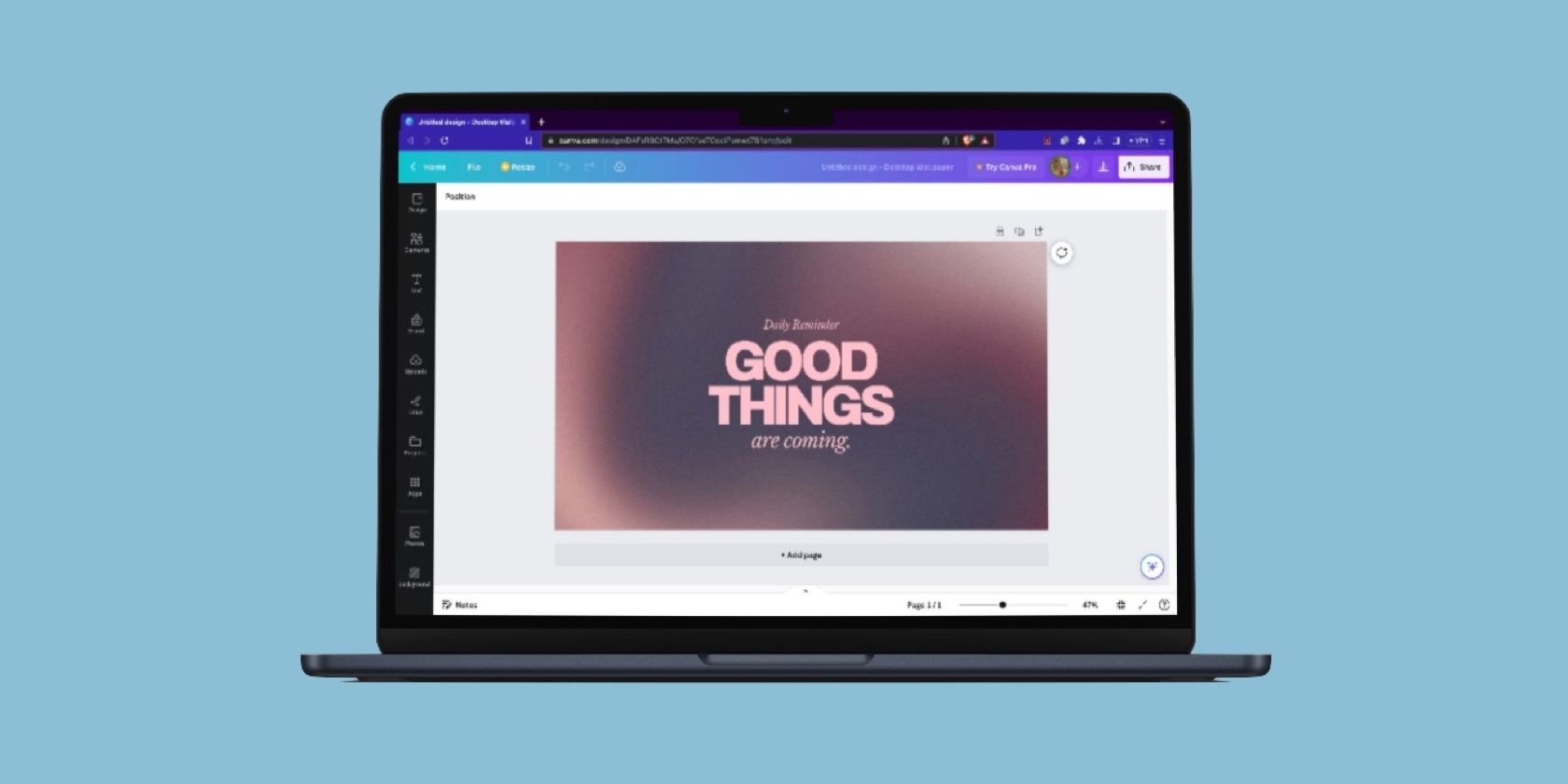ساعتها روی طرح Canva خود صرف کردهاید تا تار شود؟ این راه حل ها را امتحان کنید.
Canva یکی از محبوب ترین ابزارهای طراحی گرافیکی است که برای حرفه ای ها و آماتورها به طور یکسان در دسترس است. میتوانیم از آن برای طراحی انواع گرافیکها از جمله پوستر، پستهای اینستاگرام، ویدیوها و والپیپرها استفاده کنیم.
گاهی اوقات، ما واقعاً روی طرحهای Canva خود سخت کار میکنیم، فقط برای اینکه وقتی آنها را دانلود میکنیم تار شوند. وقتی این اتفاق می افتد همیشه ناامید کننده است. خوشبختانه چند کار وجود دارد که می توانید برای جلوگیری از این مشکل انجام دهید.
1. از اندازه مناسب بوم استفاده کنید
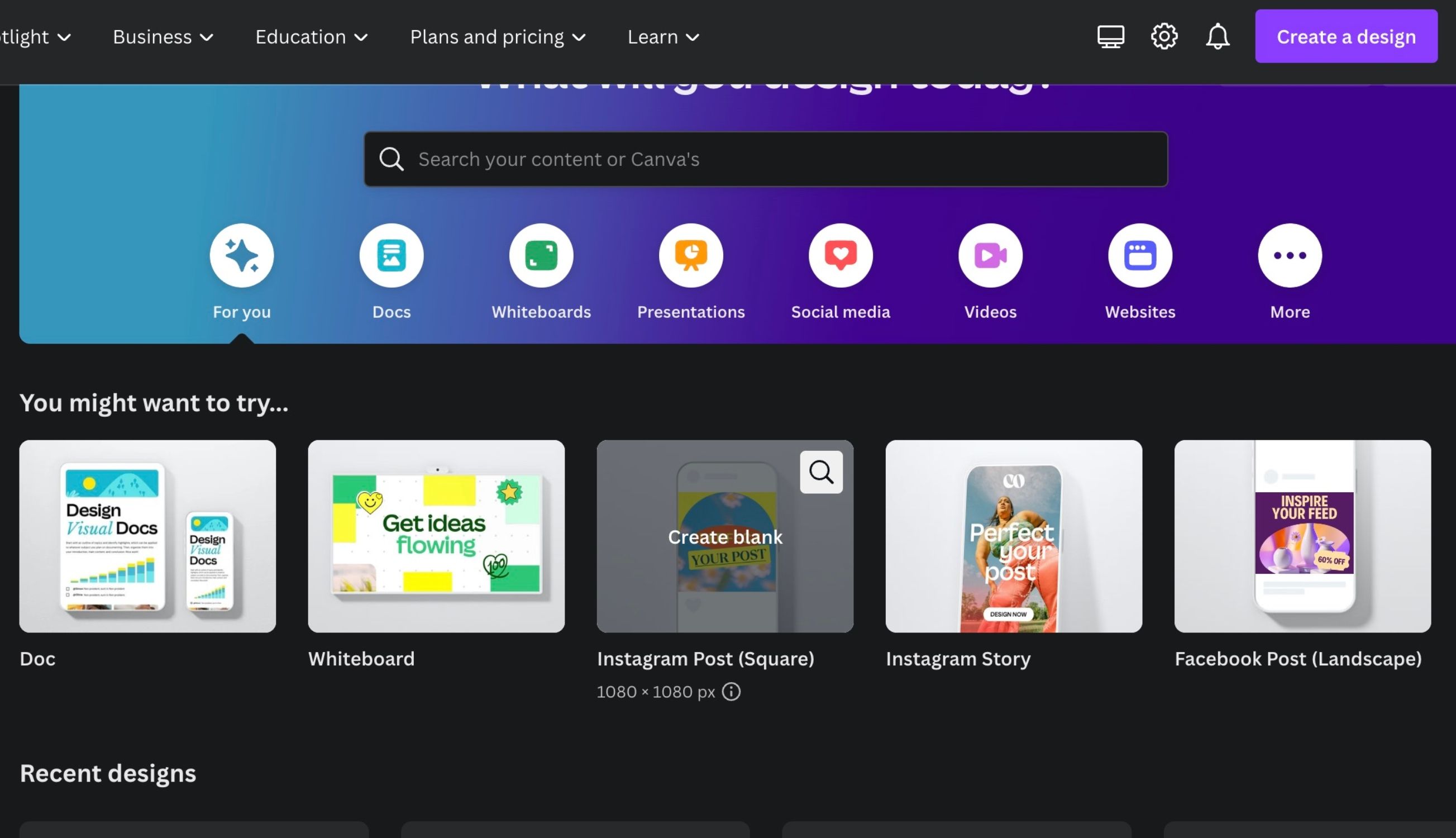
هنگامی که شروع به استفاده از Canva می کنید، به سرعت با انواع مختلف بوم برنامه که هر کدام اندازه خاصی دارند، آشنا می شوید. اگر از یک بوم سفارشی استفاده می کنید، باید ارتفاع و عرض آن را تنظیم کنید. اما شما نمی توانید فقط با هر بوم نقاشی بروید. خواه از یک بوم موجود استفاده می کنید یا بوم خود را ایجاد می کنید، باید دقیقاً اندازه مناسبی داشته باشد. در غیر این صورت، با یک طراحی تار مواجه خواهید شد.
به ویژه از استفاده از ابعاد کوچکتر از آنچه توصیه می شود خودداری کنید. به عنوان مثال، پست های اینستاگرام 1080 در 1080 پیکسل هستند. اگر یک پست اینستاگرام با ابعاد 400 در 400 پیکسل ایجاد کنید، پس از دانلود و ارسال آن، کیفیت آن کاهش می یابد. مطمئن نیستید از چه اندازه بوم استفاده کنید؟ شما همیشه می توانید آن را جستجو کنید – بهتر است مطمئن باشید تا اینکه بعداً پشیمان شوید.
شما همچنین می خواهید از تغییر اندازه طرح خود به ابعاد کوچکتر جلوگیری کنید، این می تواند باعث تار شدن آن شود. توجه داشته باشید که این فقط برای کاربران Canva Pro اعمال می شود زیرا نسخه رایگان گزینه تغییر اندازه ندارد. اگر کار روی یک طرح را فقط برای اینکه متوجه شوید که اندازه آن خیلی کوچک است به پایان می رسانید، Canva Pro به شما امکان می دهد ابعاد را افزایش دهید – یکی از دلایلی که ارزش ارتقا به Canva Pro را دارد.
2. طرح های خود را به صورت PNG دانلود کنید
برخی از سایت ها تصاویر را فشرده می کنند، مانند فیس بوک و اینستاگرام، که می تواند آنها را تار به نظر برساند. برای جلوگیری از این امر، طرح های خود را با فرمت PNG دانلود کنید، به خصوص اگر طرح شما شامل متن باشد.
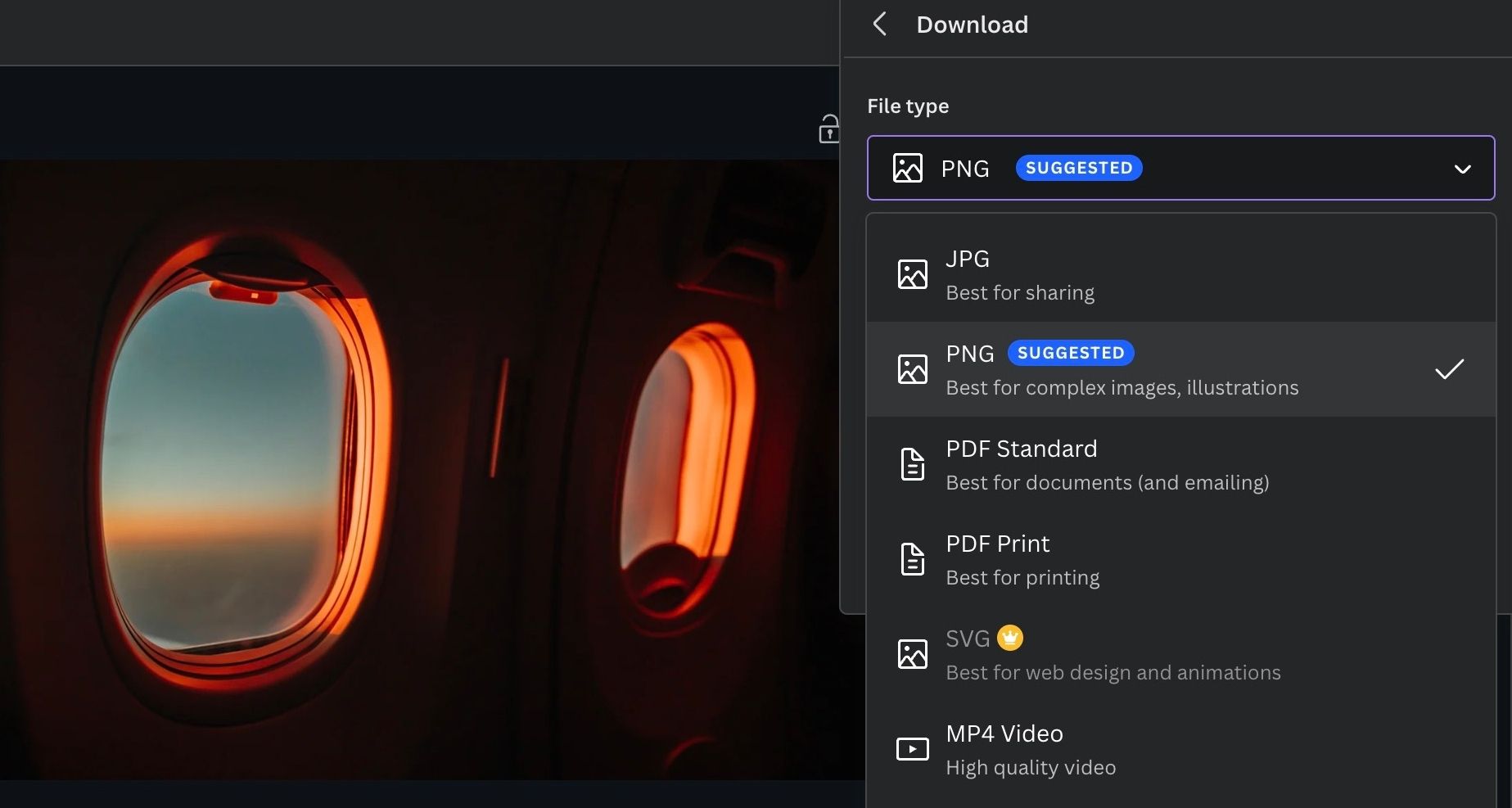
در اینجا نحوه انجام آن آمده است:
- روی دکمه اشتراک گذاری کلیک کنید.
- دانلود را انتخاب کنید.
- در منوی نوع فایل، PNG را انتخاب کنید.
- صفحاتی را که می خواهید دانلود کنید انتخاب کنید، سپس روی دانلود کلیک کنید.
پس از انجام این کار، طرح شما باید به صورت PNG در دستگاه شما ذخیره شود.
3. طرح های خود را به صورت PDF دانلود کنید، سپس آنها را تبدیل کنید
اگر دانلود طرح های خود به صورت PNG کار درستی نیست، می توانید ابتدا آنها را به صورت PDF ذخیره کنید، سپس آنها را تبدیل کنید. این به ویژه برای طراحی های سنگین مفید است زیرا تضمین می کند که تصاویر وضوح خود را از دست نمی دهند.
هنگام دانلود طرح خود به صورت PDF، PDF Print را به جای PDF Standard انتخاب کنید. اگر می خواهید طرح های شما را چاپ کنید، تضمین می کند که کیفیت بالایی دارند.
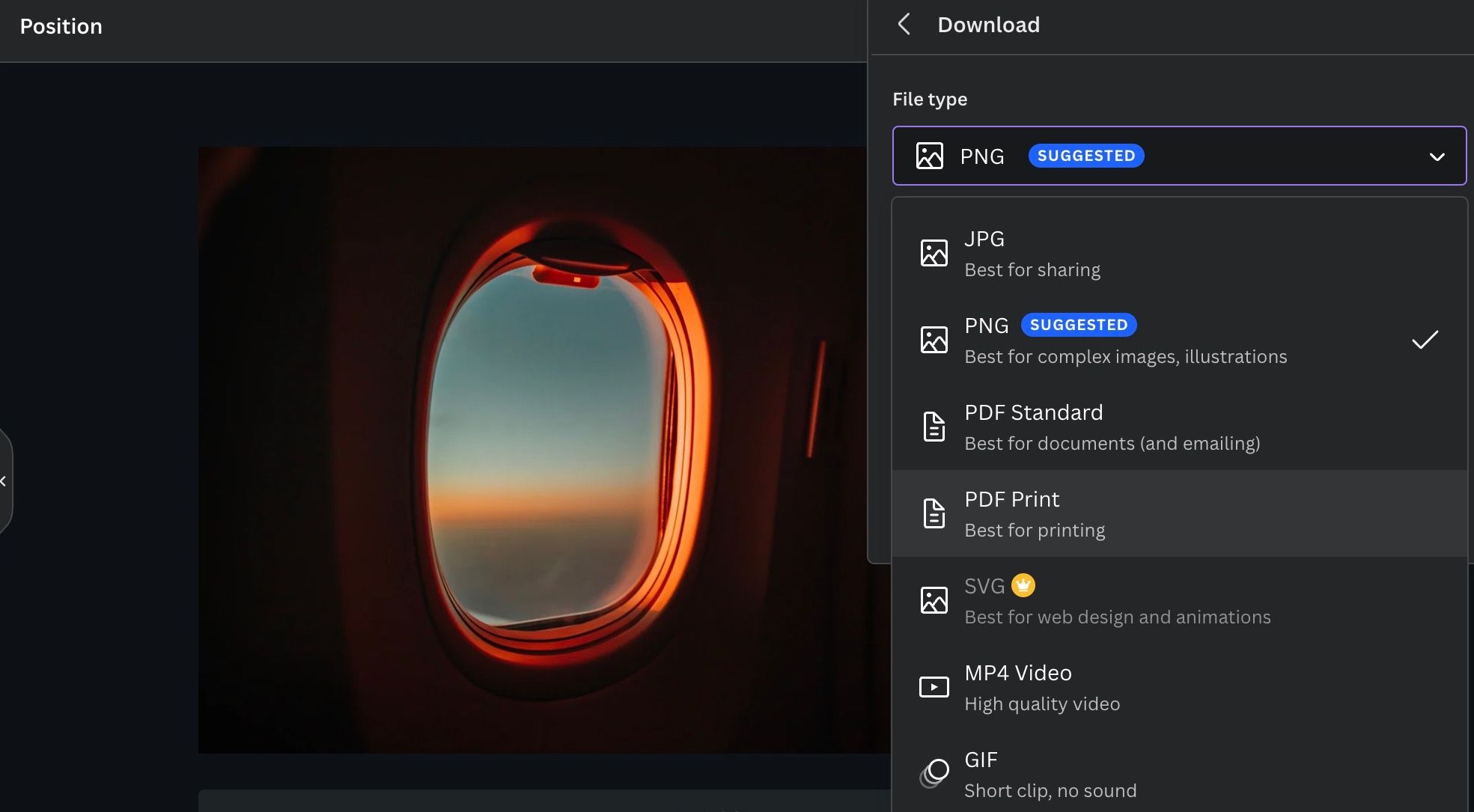
برای ذخیره طرح خود به صورت PDF Print، روی Share > Download کلیک کنید، سپس PDF Print را در قسمت File type انتخاب کنید. پس از دانلود، می توانید از یک مبدل فایل آنلاین برای تبدیل آن به فایل PNG یا JPG استفاده کنید.
4. از بزرگ شدن بیش از حد عناصر در طراحی خود اجتناب کنید
در Canva، بسته به ترجیحات خود، می توانید عناصر موجود در طرح خود را بزرگتر یا کوچکتر کنید. هنگام بزرگنمایی عناصر، مانند تصاویر و گرافیکها، میخواهید از زیادهروی کردن اجتناب کنید، زیرا این امر میتواند آنها را تار نشان دهد.
5. به تصاویر با کیفیت بالا بچسبید

هنگام استفاده از تصاویر در طرح های Canva خود، مطمئن شوید که وضوح بالایی دارند (حداقل 300 PPI). هر چیزی غیر از آن باعث ایجاد طرح های تار می شود.
برای دسترسی به تصاویر با کیفیت، نیازی به پرداخت هزینه برای عکس های حرفه ای ندارید. در عوض، چندین وب سایت عکاسی وجود دارد که می توانید تصاویر بدون حق چاپ را بدون هزینه پیدا کنید.
6. قبل از دانلود طرح های خود را مرور کنید
قبل از بارگیری طرح های خود را بررسی کنید تا مطمئن شوید که خوب هستند. آیا اندازه بوم شما مناسب است؟ آیا تصاویر شما با وضوح بالا هستند؟ آیا عناصر شما کمی تار به نظر می رسند؟ همه این موارد را در نظر بگیرید.
علاوه بر بررسی طرح خود، مطمئن شوید که نوع فایل صحیح را انتخاب کرده اید. اگر همه چیز خوب به نظر می رسد، ادامه دهید و طرح خود را دانلود کنید.
نکات کلیدی
- از اندازه مناسب بوم در Canva برای جلوگیری از تار شدن طرح ها استفاده کنید. از ابعاد کوچکتر خودداری کنید و همیشه اندازه های توصیه شده را دوباره بررسی کنید.
- برای جلوگیری از فشرده سازی و حفظ وضوح، طرح های خود را به صورت PNG دانلود کنید، به خصوص اگر طرح شما شامل متن باشد.
- اگر PNG ها کار نمی کنند، ابتدا طرح های خود را به صورت PDF ذخیره کنید، سپس آنها را تبدیل کنید. برای چاپ با کیفیت بالا PDF Print را انتخاب کنید.
از طرح های تار بوم اجتناب کنید
انجام کارهای زیادی در طراحی Canva خود فقط برای اینکه تار شود، خسته کننده است. خوشبختانه، راههایی برای جلوگیری از این امر وجود دارد، مانند استفاده از اندازه مناسب بوم، دانلود طرحهای خود به صورت PNG یا PDF و استفاده از تصاویر با کیفیت بالا.
اگر طرح شما مبهم بود، نکات بالا را برای بهبود کیفیت کلی پروژه Canva خود ارائه دهید.